
Kun käytämme alustaa, tässä tapauksessa verkkosivujen luomiseen huomaamme, että voimme suorittaa toimintoja, joita ei voitu tehdä aiemmin.
Tämä voi johtua siitä, että emme tienneet sitä tai ne ovat uusia elementtejä, jotka on sisällytetty. Tämä antaa sivustollemme enemmän toimintoja. Seuraavassa opetusohjelmassa aiomme opettaa sinulle kuinka luoda eri valikkoja eri sivuille WordPressin ehdollisilla valikoilla.
Mutta mitä tämä tarkoittaa, joskus haluamme näytä valikko tai jotkin sen osat, ehdollisella tavalla. Ja nämä näytetään sen mukaan, missä käyttäjä on sivustolla.
Mutta tämä voi myös riippua WordPressin käyttöoikeuksista, jos olet asiakas, jolla on tili tai ei, joka on yhteiskäyttäjä tai järjestelmänvalvoja jne.
Mutta tämä on hyvin yksinkertainen toimenpide ja merkinnän luominen WordPressiin erittäin yksinkertaisella ja nopealla tavalla. Joten alla näytämme sinulle, kuinka käyttää WordPress -toimintoja ja erityisesti luo valikot WordPressin ehdollisilla valikoilla.
Eri valikkojen luominen eri sivuille WordPressin ehdollisilla valikoilla
Hyvä, että toiminto on selkeämpi Ehdolliset valikot voimme luoda eri valikon sivuston jokaiselle sivulle. Tätä varten käytämme ehdollisten valikoiden laajennusta.
Joten näyttääksemme, miten sitä käytetään, menemme sivustollemme osoitteessa WordPress, sitten vasemmasta sivupaneelista aiomme valita Plugins -välilehden.
Tätä varten teemme leikkeen tästä vaihtoehdosta ja sitten Lisää uusi, sitten se näyttää meille tämän nimen sisältävän ikkunan ja asetamme hakukoneeseen ehdollisten valikoiden nimen ja painamme Enter. Kun teet tämän, se näyttää meille laajennukset ensimmäisenä vaihtoehtona ja nyt napsautamme asennusta ja sitten Aktivoi.
Siirrymme nyt verkkosivustollemme ja valitsemme valikot, kun suoritat tämän toiminnon, se vie sinut ikkunaan Ehdolliset valikot. Löydettyjen yleisten vaihtoehtojen lisäksi se näyttää myös lyhyen katsauksen laajennusten käyttöön. Siirrymme sivupaneeliin ja valitse Ulkoasu -välilehti ja sitten valikot.
Tässä ikkunassa aiomme luoda päävalikon ja tämä on valikon nimi, valikkorakenteeseen sijoitamme kaksi painiketta, jotka ovat sivu 1 ja sivu 2. Ja valikkoasetuksissa aiomme valitse päävaihtoehto. Ja sitten aiomme valita vaihtoehdon Tallenna muutokset, nyt jos menen sivulle, näet nämä vaihtoehdot pääsivulla.
Haluamme siis, että kun valitset sivun 1, se näyttää meille erilaisia valikkovaihtoehtoja kuin pääsivun tai sivun 2 tarjoamat. Tätä varten menemme Valikkoon ja teemme leikkeen Luo uusi valikko. Ja laitamme nimen Valikko 1 ja nyt lisäämme painikkeet, jotka haluamme näkyä tässä valikossa.
Ehdollisissa valikoissa näkyvien valikoiden luominen
Luomme siis valikot, jotka näkyvät Valikon rakenne, ja kun lopetamme, meidän on tehtävä leike Tallenna muutokset. Nyt luomme toisen valikon tai valikon 2 ja luomme tämän valikon sisältämät painikkeet uudelleen. Meidän on muistutettava, että valikkoasetuksissa sinun ei pitäisi valita mitään siellä olevista vaihtoehdoista.
Kun olemme luoneet valikot, menemme vasempaan yläkulmaan ja valitse vaihtoehto Hallitse sijainteja. Ja päävaihtoehdossa valitsemme päävalikon ja sitten valitsemme vaihtoehdon Ehdollinen valikko.
Tässä valitaan valikko 1 ja sitten ehto, kun tehdään leike kunnossa, ruutu tulee näkyviin, jossa sinun on valittava, millä sivuilla tai luokissa haluat valikon 1 näkyvän, ja napsauta sitten Tallenna.
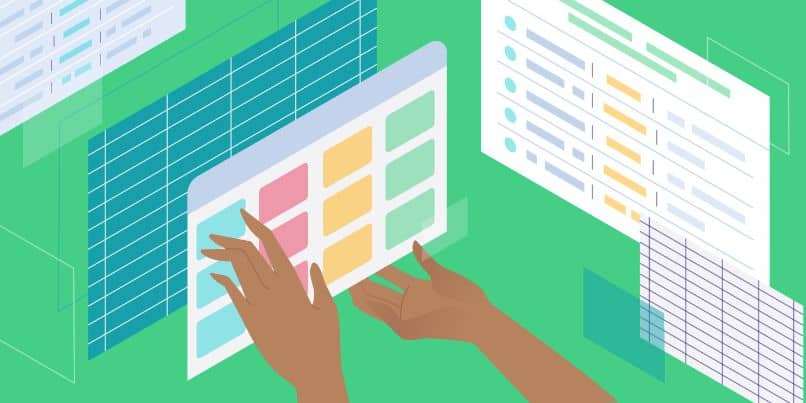
Teet saman toimenpiteen valikossa 2 ja teet sitten leikkeen Tallenna muutokset -vaihtoehdosta ja tällä tavalla lopetamme tämän artikkelin. Jonka avulla olet voinut oppia kuinka luoda eri valikkoja eri sivuille WordPressin ehdollisilla valikoilla.